Многие пользователи, которые используют старую версию офисного пакета Microsoft, задают один и тот же вопрос: чем открыть XLSX файлы. Дело в том, что файлы с расширением XLSX появились с приходом офисного пакета Microsoft Office 2007. Этот офисный пакет начал использовать XLSX файлы в качестве основного типа файлов для электронных таблиц. В результате пользователи всех более старых версий Microsoft Office остались без поддержки нового формата.
Если вас тоже интересует вопрос, чем открыть XLSX файл, то вы попали по адресу. Сейчас мы рассмотрим ряд наиболее популярных программ, с помощью которых можно без проблем открывать такие файлы.
Чем открыть XLSX: варианты от компании Microsoft Office
Microsoft Office 2007 (и более новые версии) – конечно же, самый простой и надежный способ решить проблему с XLSX файлами это установить офисный пакет Microsoft Office. Вам подойдет любая версия данного офисного пакета, начиная с 2007 года. Но, пакет Microsoft Office это платное решение и он стоит немалых денег. Поэтому данный вариант далеко не оптимален.
Чем и как открыть файлы xls: список подходящих программ

Microsoft Office Excel Viewer (или Средство просмотра Excel) – это небольшая бесплатная программа от компании Microsoft. Главная задача это программы это открытие файлов в форматах XLSX и XLS. С помощью Microsoft Office Excel Viewer вы сможете просмотреть файл, распечатать файл или скопировать его содержимое. Но, данная программа не позволяет редактировать XLSX файлы. Так что если вам необходимо полноценное решение для работы с XLSX файлами, то Microsoft Office Excel Viewer вам не подойдет.
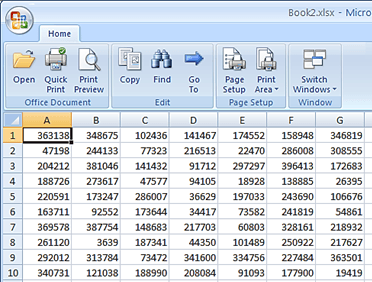
Пакет обеспечения совместимости Microsoft Office – пакет обновлений для старых версий Microsoft Office. После установки данного пакета старые версии Microsoft Excel смогут полноценно работать с XLSX файлами.
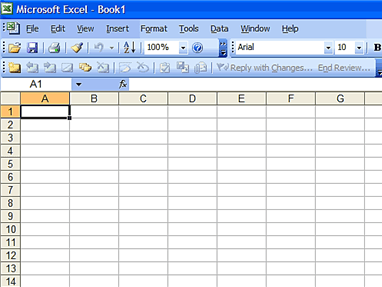
Другие программы для открытия XLSX файлов
OpenOffice.org – бесплатный офисный пакет с открытым исходным кодом. Офисный пакет OpenOffice.org включает в себя такие программы как: Writer (текстовый редактор), Calc (электронные таблицы, позволяет открывать XLSX файлы), Impress (презентации), Base (робота с СУБД), Draw (векторный графический редактор), Math (редактор формул). Также существуют ответвления от данного офисного пакета. Такие ответвления построены на базе исходного кода OpenOffice.org и разрабатываются сторонними разработчиками. Наиболее известными офисными пакетами, построенными на базе OpenOffice.org, являются LibreOffice и OxygenOffice Professional.

Universal Viewer – универсальная программа для просмотра файлов. Данная программа поддерживает все популярные форматы офисных документов, картинок, видео и музыки. С помощью Universal Viewer вы сможете открыть XLSX и ознакомиться с его содержимым.
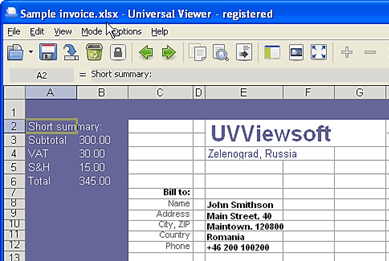
Ashampoo Office – платный офисный пакет от компании Ashampoo. Данный офисный пакет включает в себя три программы: Ashampoo TextMaker (текстовый редактор), Ashampoo Presentations (программа для работы с презентациями), а также Ashampoo PlanMaker (программа для работы с электронными таблицами). С помощью Ashampoo PlanMaker можно без проблем открывать XLSX файлы.

- Чем открыть XLS
- Как построить график в Excel
- Как закрепить область в Экселе
- Как вставить формулу в Word
- Как сделать таблицу в Word
Источник: comp-security.net
Читатель файлов XLSX
Приложение XLSX File Reader и XLS Viewer позволяет читать и открывать все виды документов XLS. Вы можете удалять и делиться своими файлами xls, а также просматривать недавно открытые файлы XLS в этом приложении для чтения файлов xlxs.
Почему было разработано это приложение для чтения файлов XLXS: приложение для чтения XLS и просмотра XLSX?
Основная цель разработки этого приложения для чтения файлов XLXS: приложение для чтения XLS и просмотра XLSX — открывать все виды электронных таблиц, не теряя времени. Приложение для чтения и просмотра XLSX — это эффективный и продуктивный инструмент для чтения и просмотра документов. Это приложение имеет простой интерфейс, который позволяет открывать и читать электронные таблицы несколькими нажатиями кнопок. Все, что вам нужно сделать, это открыть программу, найти файл, который вы хотите просмотреть в приложении, и быстро открыть его.
Какие документы можно открыть с помощью этого средства просмотра документов xls: приложение для чтения XLS?
XLS-документы
XLXS-файлы
Табличные документы
программа для чтения файлов xlxs: программа для чтения файлов XLS
Программа просмотра файлов xlxs позволяет открывать электронные таблицы. Это приложение для чтения документов XLS запускается для простого чтения и просмотра документов xls. Открывайте все файлы XLS с помощью этого средства для открытия файлов xlsx: приложение для чтения xls.
Совместимость с Android версии 11
XLXS File Reader: приложение для чтения XLS и просмотра XLSX также совместимо с версией Android 11. Теперь вы можете открывать и просматривать все листы XLS электронных таблиц во всех версиях Android. Вы можете открывать карты результатов, электронные таблицы и ведомости расходов с помощью этого средства просмотра файлов XLS: приложение для чтения xlxs.
Основные функции этого средства чтения файлов XLXS: чтение XLS, приложение для просмотра XLSX
Читатель файлов XLS для Android
Это приложение для работы с электронными таблицами может открывать файлы XLS.
Совместимость с Android версии 11
Программа чтения файлов XLS также помогает просматривать и читать документы
Приложение для просмотра xlsx в автономном режиме
Откройте свои отчеты о доходах и расходах
Вы можете проверить свои последние открытые документы XLS в этом приложении для чтения файлов XLS.
Удаляйте и делитесь своими документами XLS с помощью этого приложения для чтения файлов Xls.
Средство просмотра файлов xls: средство чтения XLS
У вас много файлов электронных таблиц на вашем устройстве Android? У вас нет инструмента, который может открыть ваши документы XLS? Просто установите этот XLXS File Reader: XLS-ридер, приложение для просмотра XLSX-файлов и открывайте любые xls-файлы.
приложение для чтения электронных таблиц для Android: чтение файлов XLS
Увеличьте или уменьшите просмотр страницы с помощью этого приложения для просмотра файлов XLS. Это приложение для чтения электронных таблиц для Android имеет возможность загружать все файлы XLS в приложение, с помощью которого вы можете легко найти все свои документы xls в приложении, и вам не нужно искать их в другом месте.
Недавно открытые документы: программа чтения файлов xlxs
В этом приложении для просмотра файлов XLS: приложение для работы с электронными таблицами вы также можете проверить недавно открытые документы xls. Это приложение для просмотра xls-файлов в автономном режиме, так как вам не нужно подключение к Интернету, чтобы открыть ваши xls-файлы.
Как работает это приложение для чтения файлов XLXS: приложение для чтения XLS и просмотра XLSX?
Загрузите и установите эту программу чтения файлов XLXS: программа для чтения XLS, приложение для просмотра XLSX.
Откройте это средство чтения файлов XLXS: приложение для чтения XLS, приложение для просмотра XLSX.
Чтобы проверить файлы xls, нажмите кнопку «Файлы xlsx».
Последнее обновление
3 апр. 2023 г.
Инструменты
Безопасность данных
arrow_forward
Чтобы контролировать безопасность, нужно знать, как разработчики собирают ваши данные и передают их третьим лицам. Методы обеспечения безопасности и конфиденциальности могут зависеть от того, как вы используете приложение, а также от вашего региона и возраста. Информация ниже предоставлена разработчиком и в будущем может измениться.
Источник: play.google.com
Чем можно открыть на компьютере с ОС Windows 10 файл xlsx – 4 способа
XLSX – формат файлов табличного типа, разработанный компанией Microsoft для собственного пакета Microsoft Office 2007, в состав которого входят Word, Power Point, Publisher и Access. Разрешение пришло на смену «устаревшему» XLS, хотя пакеты MS Office 2007 года и выше сохраняют обратную совместимость с XLS.
Хотите узнать, чем открыть xslx-файлы? Тогда вы попали по адресу. В статье будут рассмотрены все способы работы с цифровыми таблицами.
Microsoft Exel
Эксель – стандартная программа из пакета Microsoft Office, привычная версия которой используется на персональном компьютере (стационарном, портативном) с 2007 года.

Для запуска необходимого документа используют следующую инструкцию:
- запустить на устройстве приложение с эмблемой Microsoft Office Excel 2007;
- нажать на значок «Файл» (справа вверху);

- откроется дополнительное меню, выбрать строку «Открыть». Внимание! Другой вариант открыть новый документ с нужным расширением – нажать одновременно сочетание горячих клавиш «Ctrl» + «O». Способ является стандартным для всех продуктов пакета приложений «Майкрософт Офис»;

- начнется процесс запуска, на мониторе появится дополнительное рабочее окно, по центру которого находится область навигации;
- перейти по разделам до места расположения искомого элемента;
- выделить название левой кнопкой мышки, снизу активируется кнопка «Открыть» – нажать ЛКМ.

Процесс открытия объекта в программе занимает несколько секунд. После этого можно приступать к редактированию элемента или просмотру информации.

Финальные слова
Если Excel не может открыть файл, проблема связана с повреждением файла. Инструмент восстановления файлов EaseUS может помочь исправить и восстановить файл Excel с помощью нескольких щелчков мыши. Он хорош для восстановления фотографий, видео, документов и других файлов на жестком диске, SD-карте, карте памяти или любом другом носителе. Независимо от того потеряны эти файлы или находятся на ваших устройствах. Его стоит попробовать.
Apache OpenOffice Calc
Данное приложение является аналоговым по отношению к пакету Microsoft Office. В отличие от предыдущего софта в Apache Open Office Calc расширение xlsx не считается основным – создать и сохранить книгу с помощью утилиты не получится. Этапы действий юзера:
- скачать, установить и запустить программу;
- нажать на пункт «Электронная таблица»;

- на мониторе запустится отдельное рабочее окно, в верхней части которого располагается горизонтальное стандартное меню функций – нажать «Файл», затем «Открыть»;

- найти место, где находится нужный документ (также можно использовать горячие клавиши, как в предыдущей инструкции);
- выделить название и нажать «Открыть».
